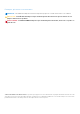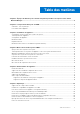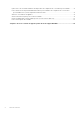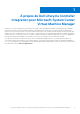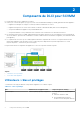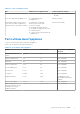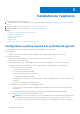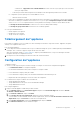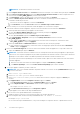Setup Guide
Table Of Contents
- Dell Lifecycle Controller Integration Version 1.3 pour Microsoft System Center Virtual Machine Manager Guide d'installation
- Table des matières
- À propos de Dell Lifecycle Controller Integration pour Microsoft System Center Virtual Machine Manager
- Composants de DLCI pour SCVMM
- Installation de l’appliance
- Mise à niveau de DLCI pour SCVMM
- À propos des mises à jour du service pack
- Téléchargement des service packs de l'appliance et des service packs de l'infrastructure
- Opérations préliminaires relatives aux mises à jour de Service Pack
- Copie des mises à jour du service pack sur le référentiel
- Fourniture des informations URL de référentiel
- Installation des mises à jour du Service Pack
- Mise à niveau de IG
- Mise à niveau du complément de la console
- Désinstallation de l’appliance
- Dépannage
- Suppression de comptes dans SCVMM
- Problème de compatibilité de l'appliance avec ADK
- Perte de la connexion entre l’appliance et Integration Gateway
- Accès au portail d'administration DLCI pour SCVMM impossible
- Erreur d'accès au plug-in après la mise à jour de SCVMM R2
- Erreur d'accès à l'appliance après la modification de la configuration du réseau
- Erreur de saisie lors de l'installation et de la configuration
- Message d'erreur lors de l'accès au portail d'administration via le navigateur Mozilla Firefox
- Échec de connexion au serveur
- Panne de la console SC2016 VMM lors de l'importation du complément de console DLCI pour SCVMM
- Échec du lancement du portail d'administration DLCI pour SCVMM et du complément de console DLCI pour SCVMM sur le système d'exploitation Windows 2012
- Adresse IP non attribuée à l'appliance
- Aucune autorisation requise pour accéder à SCVMM
- Erreur SCVMM numéro 21119 pendant l'ajout de serveurs à Active Directory
- Échec de l'inscription de SCVMM
- Accès au contenu de support à partir du site de support Dell EMC
Installation de l’appliance
Pour installer l’appliance, procédez comme suit :
1. Consultez et passez en revue la configuration requise ; pour en savoir plus, voir la section Configuration requise pour les systèmes de
gestion.
2. Téléchargez l'appliance ; pour en savoir plus, voir Téléchargement de l'appliance.
3. Configurez l’appliance ; pour en savoir plus, voir Configuration de l'appliance.
Sujets :
• Configuration système requise des systèmes de gestion
• Téléchargement de l’appliance
• Configuration de l’appliance
• Modification d'IG
• Réparation de l'IG
• Modification des références SCVMM et Integration Gateway
Configuration système requise des systèmes de gestion
Les systèmes de gestion sont les systèmes sur lesquels sont installés l'appliance et ses composants.
● Pour l’appliance :
○ Windows Server 2012 R2, Windows Server 2012 ou Windows Server 2016 est installé et Hyper-V Role est activé.
● Pour Integration Gateway :
○ Windows Server 2012 R2, Windows Server 2012 ou Windows Server 2016 est installé.
○ Microsoft .NET version 3.5 est installé.
○ SC2012 VMM R2 UR8 Console, SC2012 VMM SP1 UR10 Console ou SC2016 VMM UR1 ou version ultérieure est installé.
■ Exigences du système en commun pour les consoles SC2012 VMM R2, SC2012 VMM SP1 et SC2016 VMM UR1 :
- Microsoft .NET version 4.5 est installé.
• L'activation HTTP est activée.
- IIS 7.5 ou une version ultérieure est installé.
• Windows Authentication dans IIS est installée.
• L'autorisation URL dans IIS est installée.
- La compatibilité avec la métabase IIS 6 est activée et, dans ce cadre, la compatibilité WMI IIS 6 et les IIS 6 Scripting Tools
sont activés.
- La fonction Clustering avec basculement est activée.
■ Configuration système requise pour la SC2012 VMM R2 Console :
- Si vous effectuez une mise à niveau de SP1 VMM SC2012 à R2 VMM SC2012, effectuez une mise à niveau à Windows
PowerShell 4.0.
- Le kit ADK (Assessment and Development Kit - Kit d'analyse et de développement) 8.1 Windows est installé.
■ Configuration système requise pour la SC2012 VMM SP1 Console :
-
REMARQUE :
Si vous effectuez une mise à jour à SC2012 VMM SP1, prenez en considération les éléments suivants :
lors de l'importation d'un complément dans SC2012 VMM UR5 ou version ultérieure, la console peut cesser de
fonctionner. Pour en savoir plus sur ce problème et sa résolution, consultez la publication 5 à cette URL de base de
3
8 Installation de l’appliance